Adoben taustanpoistajan käyttö: yksityiskohtainen opas
Monissa tapauksissa kuvan tausta voi olla häiritsevä.
Kuvittele, että olet vanginnut upean hetken valokuvaan, mutta joku on eksynyt kuvaan tai tausta on epätasainen; tai kenties olet löytänyt kuvan, joka sopii täydellisesti suunnitteluprojektiin, mutta haluat säilyttää vain pääkohteen etkä kuvan reunoja, jotka eivät sovi yhteen suunnittelun taustan kanssa.
Näissä tilanteissa tarvitset selvästikin kuvan taustan poistotyökalun materiaalien käsittelyyn. Tässä vaiheessa saatat ajatella kuvankäsittelyohjelmistojen konkaria – Adobea. Kyllä, Adobe Background Removerin käyttö on erinomainen valinta. Adoben tuotteet ovat kuitenkin tunnettuja monimutkaisista toiminnoistaan ja tiettyjen ominaisuuksien löytämisen vaikeudesta.
Siksi päätimme laatia tämän Adobe Background Removerin käyttöoppaan. Toivomme, että opit käyttämään sitä täältä.
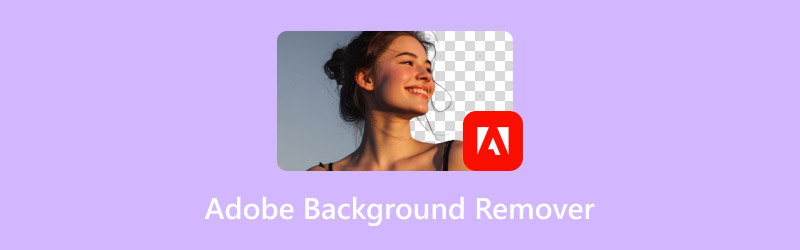
SIVUN SISÄLTÖ
Osa 1. Millä Adoben sovelluksilla taustaa voidaan poistaa
Kun puhutaan Adoben kuvankäsittelytyökaluista, ensimmäisenä mieleen tulee luultavasti Adobe Photoshop, koska se on niin tunnettu.
Adoben työkalut eivät kuitenkaan rajoitu vain tähän yhteen ohjelmistoon. Tällä hetkellä se tarjoaa myös Adobe Illustratorin ja Adobe Expressin, kaksi työkalua, jotka auttavat sinua poistamaan kuvien taustoja.
Adobe Photoshop ei tietenkään kaipaa esittelyjä. Tässä klassisessa kuvankäsittelyohjelmistossa on kaikki tarvittavat ominaisuudet, mukaan lukien taustan poisto. Sen käyttöliittymä on kuitenkin suhteellisen monimutkainen, ja se on tällä hetkellä saatavilla vain tietokoneille tarkoitettuna työpöytäohjelmistona.
Adobe Express on puolestaan paljon joustavampi käyttää. Se on Adoben ilmainen taustanpoistaja, jota voidaan käyttää sekä verkkoalustoilla että iOS/Android-mobiililaitteilla. Sen käyttöliittymä ja vaiheet ovat myös paljon yksinkertaisempia. Toisin kuin Adobe Photoshopissa, jossa on lukuisia monimutkaisia painikkeita ja välilehtiä, Adobe Express sijoittaa lähetys- ja muokkauspainikkeet suoraan sivulle.
Adobe Illustrator on vektorigrafiikan muokkausohjelmisto. Kuvan reunat eivät sumene tai vääristy, vaikka zoomaisit kuinka paljon tahansa, joten se on ihanteellinen suunnittelutyöhön, joka vaatii korkean resoluution tulostusjälkeä. Se on saatavilla paitsi tietokoneelle, myös mobiiliversiona iPadille.
Kaikilla kolmella työkalulla on sisäänrakennetut taustapoisto-ominaisuudet. Niiden käyttöliittymät ja vaiheet ovat kuitenkin hyvin erilaisia. Tässä osiossa on lyhyt yleiskatsaus kolmesta työkalusta. Seuraavassa osiossa näet kunkin työkalun erityiset toimintatavat.
Osa 2. Adoben taustanpoistajan käyttö
Okei, olemme jo luoneet teoreettisen pohjan. Nyt on aika soveltaa sitä käytäntöön. Tässä osiossa esittelemme näiden kolmen Adoben taustanpoistajan käytännön käyttötavat.
Taustan poistaminen Adobe Expressin avulla
Aloitetaan Adobe Expressillä tausta pyyhekumisovellus, jolla on yksinkertaisin käyttöliittymä ja vaiheet.
Vaihe 1. Avaa Adobe Express ja kirjaudu sisään
Aloita siirtymällä Adobe Expressin verkkosivustolle tai lataamalla sovellus iPhoneen, iPadiin tai Android-laitteeseen. Kirjaudu sisään Adobe-tililläsi – tai luo uusi, jos olet uusi käyttäjä.
Vaihe 2. Valitse taustanpoistotyökalu
Selaa kotisivulla pikatyökalujen osiota ja etsi Poista taustaNapsauta sitä käynnistääksesi taustan poistokäyttöliittymän välittömästi.
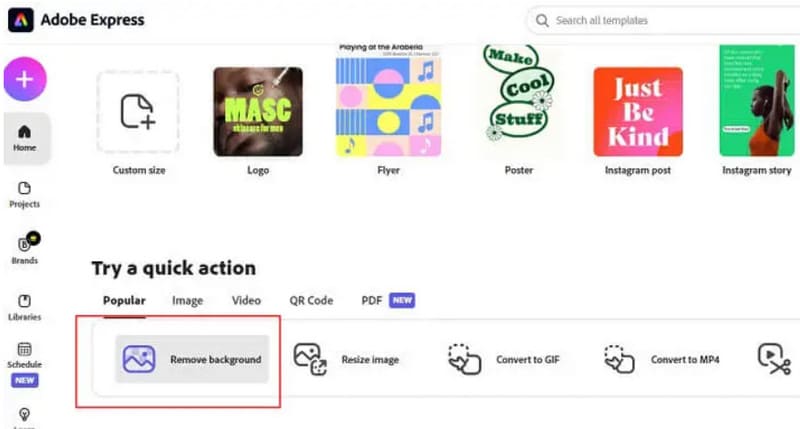
Vaihe 3. Lataa muokattava kuva
Lataa nyt kuvasi. Voit joko vetää ja pudottaa kuvan suoraan latausalueelle tai painaa Selaa laitteellasi valitaksesi yhden galleriastasi tai tietokoneeltasi.
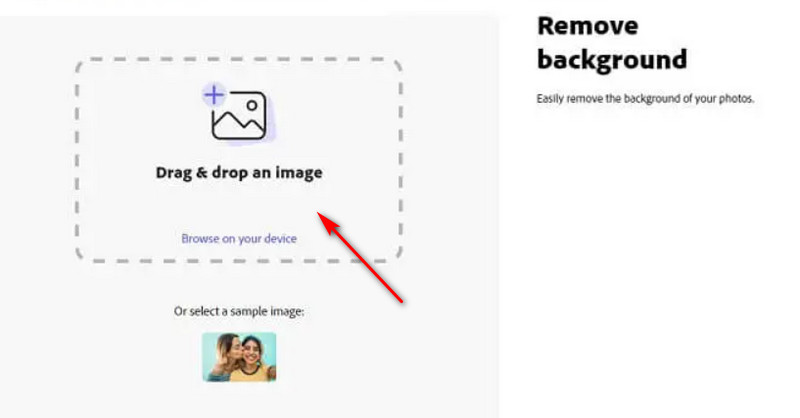
Vaihe 4. Anna Adoben tehdä taikojaan
Odota hetki – Adobe Express poistaa taustan automaattisesti. Tuloksena on siisti, läpinäkyvä taustakuva, joka on valmis muokattavaksi tai ladattavaksi.
Vaihe 5. Lataa ja tallenna uusi kuvasi
Kun kaikki näyttää hyvältä, paina ladata -painiketta yläkulmassa. Valitse haluamasi tiedostomuoto (PNG on ihanteellinen läpinäkyville taustoille) ja tallenna se haluamaasi paikkaan.
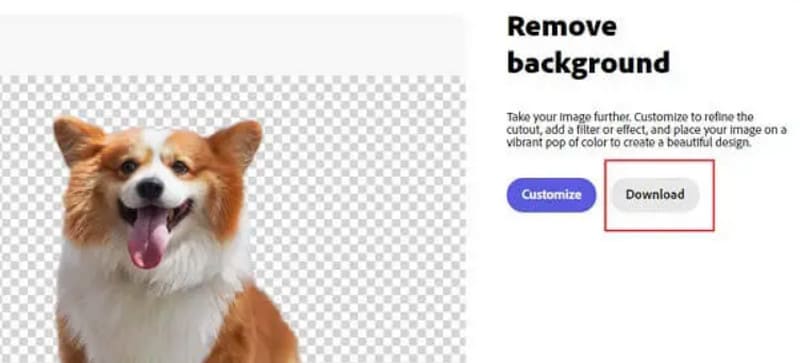
Plussat:
- Ei manuaalista taustan poistoa tarvita, tekoälyn avulla. Tehokas ja helppokäyttöinen.
- Yksinkertainen käyttöliittymä ja helppokäyttöinen. Ei vaadi aiempaa oppimista.
- Tekoäly varmistaa, että kuvanlaatu ei heikkene taustan poiston jälkeen.
Haittoja:
- Tekoälyn tulokset eivät ole aina täydellisiä. Joskus tarvitaan manuaalisia säätöjä.
- Tämän ominaisuuden käyttämiseen vaaditaan maksullinen päivityspaketti.
Taustan poistaminen Adobe Illustratorilla
Näin poistat taustan Adobe Illustratorissa.
Vaihe 1. Käynnistä Illustrator ja tuo kuvasi
Aloita avaamalla Adobe Illustrator. Siirry kohtaan Tiedosto yläreunassa oleva valikko ja valitse Avata tuodaksesi esiin kuvan, jonka parissa haluat työskennellä.
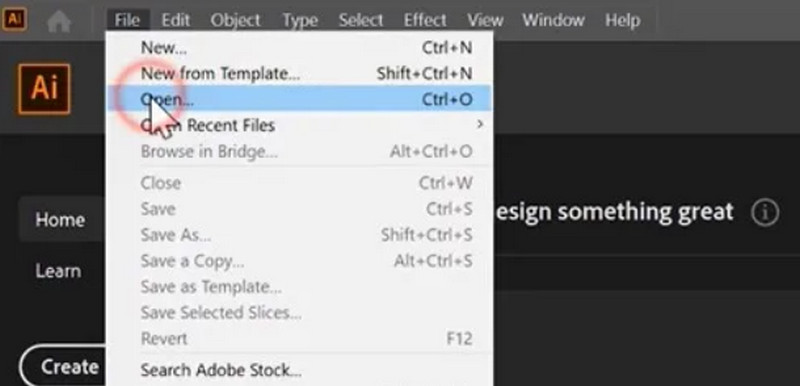
Vaihe 2. Valitse kynätyökalu
Valitse vasemmalla olevasta työkalupalkista kynätyökalu. Tämän työkalun avulla voit jäljittää objekteja asettamalla niihin ankkuripisteitä – jokainen napsautus luo pisteen, ja niiden yhdistäminen muodostaa käyriä ja muotoja.
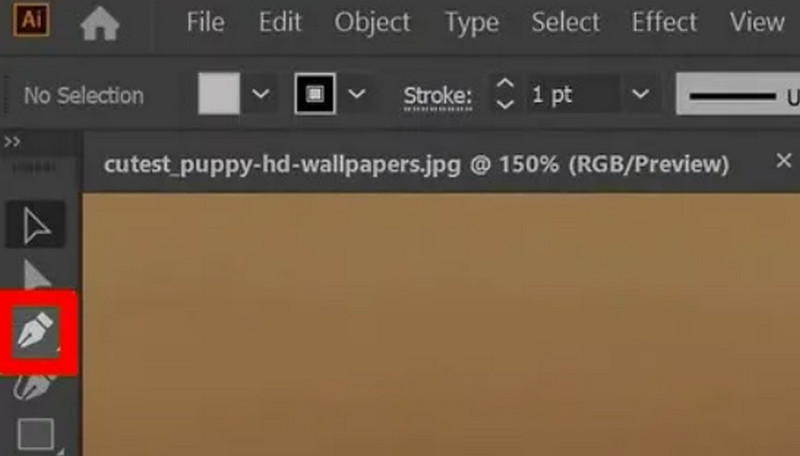
Vaihe 3. Jäljennä objektisi reunat
Käytä Kynä työkalu ja napsauta varovasti eristettävän kohteen reunaa pitkin. Lisää pisteitä sen ympärille ja säädä käyriä seuraamaan muotoa mahdollisimman tarkasti.
Vaihe 4. Täydennä muoto
Kun olet piirtänyt koko reitin ympäri, sulje se napsauttamalla takaisin lähtöpisteeseen. Tämä ääriviivat piirtävät objektisi ympärille katkoviivalla muodostaen täydellisen muodon.
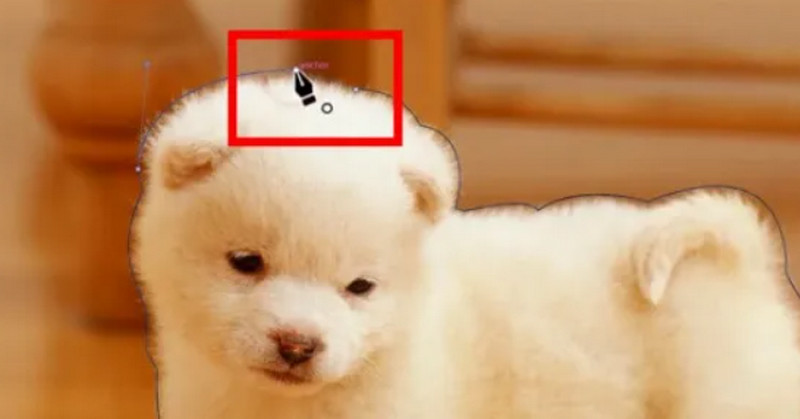
Vaihe 5. Hienosäädä polkua
Vaihda Suora valintatyökalu (valkoinen nuoli) säätääksesi ankkuripisteitä ja kahvoja tasoittaaksesi mahdolliset epätasaiset kohdat tai käyrät.
Vaihe 6. Valitse kuva ja polku
Ota nyt kiinni Valintatyökalu (musta nuoli) ja valitse sekä kuvasi että juuri piirtämäsi polku. Varmista, että molemmat ovat korostettuina.
Vaihe 7. Levitä rajaava maski
Napsauta valintaasi hiiren kakkospainikkeella ja valitse Luo rajaava maskiTämä rajaa kaiken pois paitsi piirretyn muodon sisäpuolen.
Vaihe 8. Tallenna työsi
Viimeistele siirtymällä osoitteeseen Tiedosto> Tallenna nimellä, valitse haluamasi tiedostomuoto ja tallenna muokattu kuva laitteellesi.
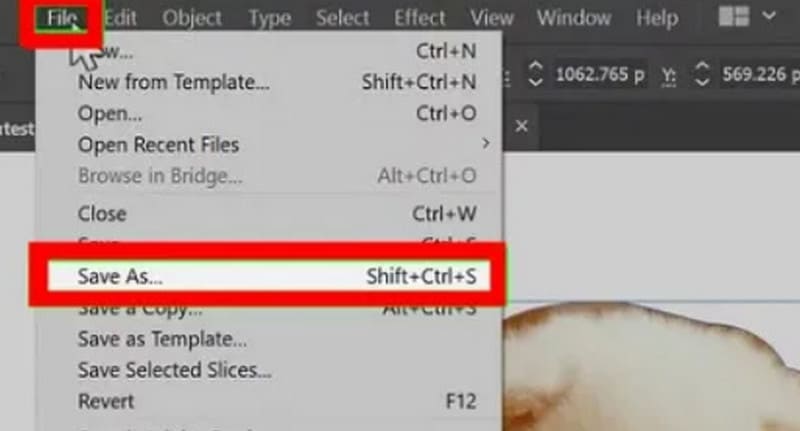
Plussat:
- Korkea räätälöintiaste. Voit muokata manuaalisesti suurella tarkkuudella.
- Tulostekuvat ovat hienoja ja selkeitä.
Haittoja:
- Se vie paljon aikaa ja vaivaa.
- Operaation vaiheet ovat melko monimutkaisia.
Taustan poistaminen Adobe Photoshopilla
Näin käytät Adobe Photoshopia poista kuvasta tausta.
Vaihe 1. Avaa valokuvasi
Käynnistä Photoshop, siirry osoitteeseen Tiedosto> Avaaja valitse kuvasi.
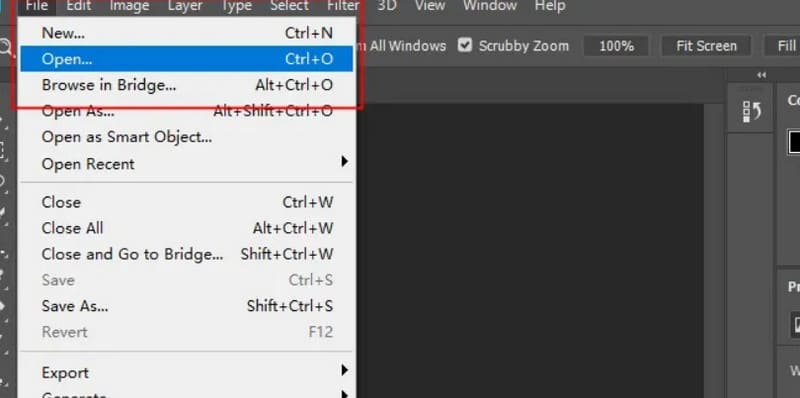
Vaihe 2. Valitse tausta
Valitse Taikasauva työkaluja napsauta sitten taustaa korostaaksesi sen.
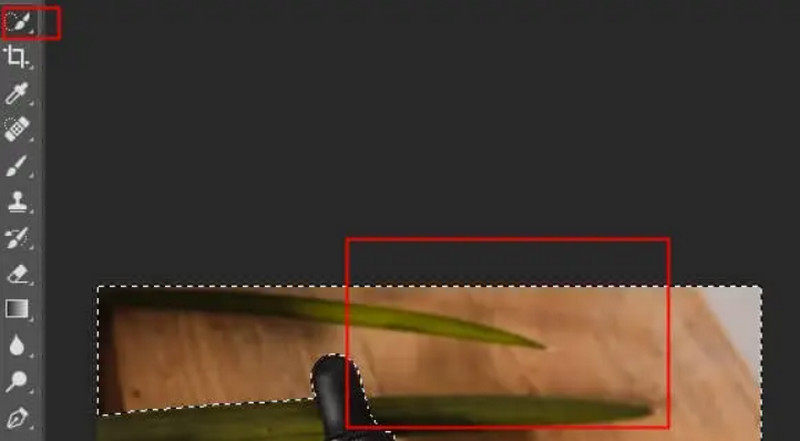
Vaihe 3. Poista tausta
paina Poistaa -näppäintä valitun taustan poistamiseksi.
Vaihe 4. Tallenna kuvasi
Mene Tiedosto> Tallenna nimellä, valitse PNGja tallenna muokattu valokuva.
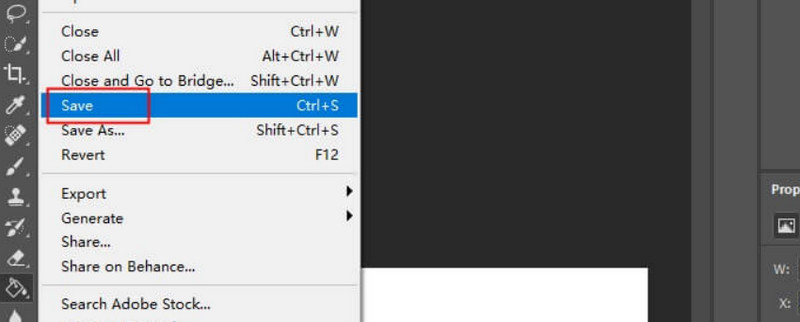
Plussat:
- Sinulla on täysi hallinta jokaiseen muokkaus- ja poistotietoon.
Haittoja:
- Prosessi on erittäin aikaa vievä.
- Huolellinen valinta ja leikkaus vaaditaan.
Osa 3. Paras vaihtoehto Adoben taustanpoistoon
Adobe Express, Illustrator ja Photoshop ovat todellakin erinomaisia työkaluja. Monet niiden ominaisuuksista ovat kuitenkin maksullisia, ja kaksi jälkimmäistä voivat olla melko kömpelöitä käyttää.
Jos etsit ilmaista ja älykästä taustapoistoa, suosittelemme Vidmore-kuvan taustanpoistajaSe on täysin ilmainen ja tukee syöttömuotoja, kuten JPEG, JPG ja PNG. Lataa kuvasi yhdellä napsautuksella, ja tekoäly poistaa tai korvaa taustan automaattisesti. Asennusta, rekisteröitymistä tai kirjautumista ei vaadita koko prosessin ajan. Sinun tarvitsee vain avata Vidmore Image Background Remover selaimessasi aloittaaksesi.
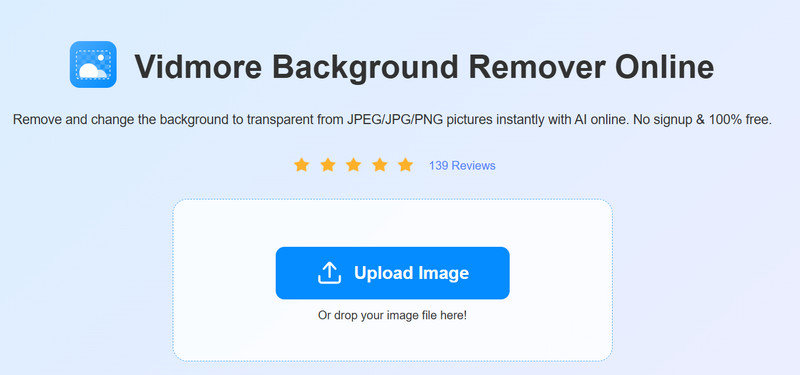
Osa 4. Adobe Background Removerin usein kysytyt kysymykset
Mikä on kuvan taustan poistamisen tarkoitus?
Yleensä tarkoituksena on erottaa kohde taustasta kuvassa, jolloin syntyy läpinäkyvä tausta. Tällaisia kuvia voidaan lisätä uusiin kohtauksiin häiritsemättä muita visuaalisia elementtejä.
Miten käyttää kuvia ilman taustaa?
Voit käyttää apunasi kuvankäsittelytyökaluja, kuten Adobe Expressiä, Illustratoria ja Photoshopia, joissa on sisäänrakennetut taustanpoistotoiminnot. Niiden avulla voit viedä kohteen alkuperäisestä kuvasta muihin käyttötarkoituksiin.
Mikä on helpoin tapa vaihtaa kuvan taustaa?
Adobe Expressin tai Vidmore Image Background Removerin käyttö on yksinkertaisin tapa. Sinun ei tarvitse ladata tai asentaa mitään ohjelmistoja; voit poistaa kuvan taustan verkossa. Molemmat työkalut käyttävät tekoälyä, joten sinun ei tarvitse suorittaa mitään manuaalisia toimia.
Johtopäätös
Adobe Express, Illustrator ja Photoshop sisältävät kaikki seuraavat ominaisuudet: Adoben taustanpoistaja ominaisuus. Verrattuna muihin Express tarjoaa yksinkertaisemman käyttöliittymän ja virtaviivaisemmat vaiheet, mikä säästää aikaa, mutta se rajoittaa mahdollisuuksiasi mukauttaa tuloksia. Illustrator ja Photoshop puolestaan mahdollistavat jokaisen yksityiskohdan manuaalisen hallinnan tarkasti, mutta tämä prosessi on aikaa vievä ja hieman monimutkainen.
Voit valita sen perusteella, mitä näkökohtaa priorisoit enemmän. Jos etsit yksinkertaisempaa ja älykkäämpää taustanpoistajaa, suosittelemme kokeilemaan Vidmore Image Background Removeria. Se on saatavilla verkossa ja täysin ilmainen.



